bluetooth OPEL KARL 2019 Manual de Informação e Lazer (in Portugues)
[x] Cancel search | Manufacturer: OPEL, Model Year: 2019, Model line: KARL, Model: OPEL KARL 2019Pages: 119, PDF Size: 2.3 MB
Page 68 of 119

68IntroduçãoIntroduçãoApresentação
O sistema de informação e lazer fornece entretenimento e informação
no veículo recorrendo a alta
tecnologia de topo de gama.
É possível guardar nos favoritos
muitas estações de rádio utilizando
as funções do sintonizador de rádio.
Podem ser ligados dispositivos de
armazenamento externos ao sistema de informação e lazer como fontes de áudio adicionais, tanto via USB como
via Bluetooth ®
.
Além disso, o sistema de informação
e lazer permite a utilização
confortável e segura de um telemóvel no veículo.
Também podem ser utilizadas
aplicações de smartphone
específicas através do sistema de
informação e lazer.
Opcionalmente, o sistema de
informação e lazer pode ser
controlado utilizando o ecrã táctil e os
botões no painel de comando ou os
comandos existentes no volante.Advertência
Este manual descreve todas as
opções e funções disponíveis para
os vários sistemas de informação e
lazer. Algumas descrições,
incluindo as das mensagens no
visor e das funções dos menus,
podem não se aplicar ao seu veículo
devido à variante do modelo,
especificações do país,
equipamento ou acessórios
especiais.
Para mais informações, incluindo
alguns vídeos, visitar-nos online.
Informações importantes sobre a
utilização e a segurança
rodoviária9 Aviso
O Sistema de informação e lazer
tem de ser utilizado de modo a que a condução do veículo seja
sempre feita em segurança. Em
caso de dúvida, parar o veículo e
fazer funcionar o Sistema de
informação e lazer como veículo parado.
Page 76 of 119
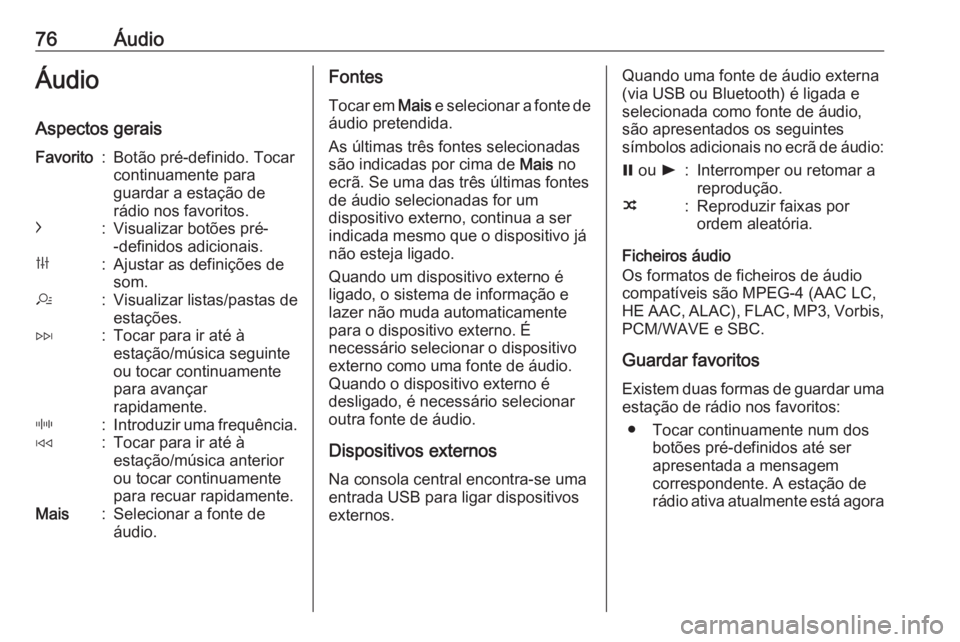
76ÁudioÁudio
Aspectos geraisFavorito:Botão pré-definido. Tocar
continuamente para
guardar a estação de
rádio nos favoritos.c:Visualizar botões pré-
-definidos adicionais.b:Ajustar as definições de
som.a:Visualizar listas/pastas de
estações.e:Tocar para ir até à
estação/música seguinte
ou tocar continuamente
para avançar
rapidamente._:Introduzir uma frequência.d:Tocar para ir até à
estação/música anterior
ou tocar continuamente
para recuar rapidamente.Mais:Selecionar a fonte de
áudio.Fontes
Tocar em Mais e selecionar a fonte de
áudio pretendida.
As últimas três fontes selecionadas
são indicadas por cima de Mais no
ecrã. Se uma das três últimas fontes
de áudio selecionadas for um
dispositivo externo, continua a ser
indicada mesmo que o dispositivo já
não esteja ligado.
Quando um dispositivo externo é
ligado, o sistema de informação e
lazer não muda automaticamente
para o dispositivo externo. É
necessário selecionar o dispositivo
externo como uma fonte de áudio.
Quando o dispositivo externo é
desligado, é necessário selecionar
outra fonte de áudio.
Dispositivos externos
Na consola central encontra-se uma
entrada USB para ligar dispositivos
externos.Quando uma fonte de áudio externa
(via USB ou Bluetooth) é ligada e
selecionada como fonte de áudio,
são apresentados os seguintes
símbolos adicionais no ecrã de áudio:= ou l:Interromper ou retomar a
reprodução.n:Reproduzir faixas por
ordem aleatória.
Ficheiros áudio
Os formatos de ficheiros de áudio
compatíveis são MPEG-4 (AAC LC, HE AAC, ALAC), FLAC, MP3, Vorbis, PCM/WAVE e SBC.
Guardar favoritos
Existem duas formas de guardar uma estação de rádio nos favoritos:
● Tocar continuamente num dos botões pré-definidos até ser
apresentada a mensagem
correspondente. A estação de
rádio ativa atualmente está agora
Page 79 of 119
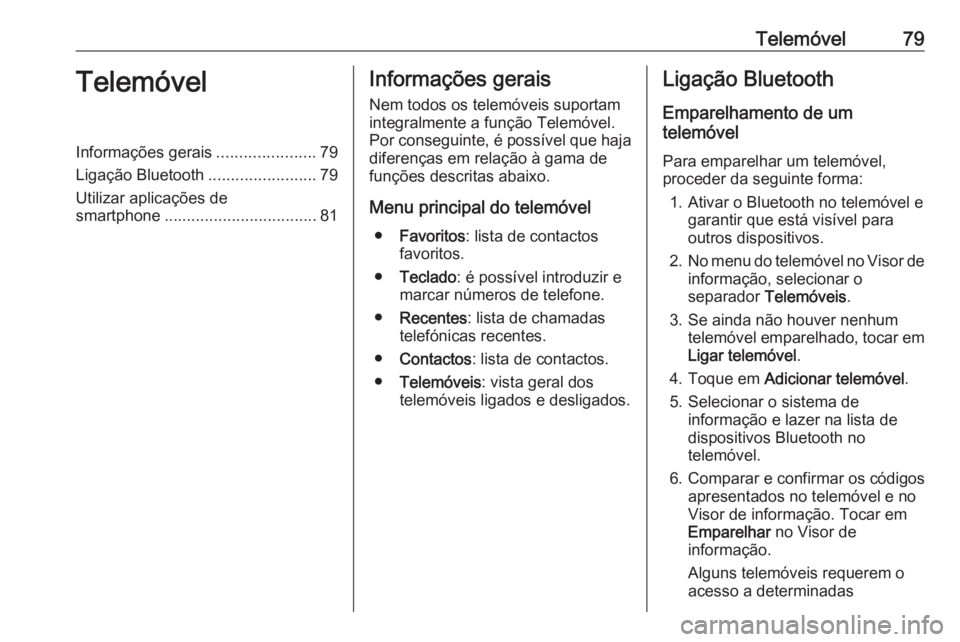
Telemóvel79TelemóvelInformações gerais......................79
Ligação Bluetooth ........................79
Utilizar aplicações de
smartphone .................................. 81Informações gerais
Nem todos os telemóveis suportam
integralmente a função Telemóvel.
Por conseguinte, é possível que haja diferenças em relação à gama de
funções descritas abaixo.
Menu principal do telemóvel ● Favoritos : lista de contactos
favoritos.
● Teclado : é possível introduzir e
marcar números de telefone.
● Recentes : lista de chamadas
telefónicas recentes.
● Contactos : lista de contactos.
● Telemóveis : vista geral dos
telemóveis ligados e desligados.Ligação Bluetooth
Emparelhamento de um
telemóvel
Para emparelhar um telemóvel,
proceder da seguinte forma:
1. Ativar o Bluetooth no telemóvel e garantir que está visível para
outros dispositivos.
2. No menu do telemóvel no Visor de
informação, selecionar o
separador Telemóveis .
3. Se ainda não houver nenhum telemóvel emparelhado, tocar emLigar telemóvel .
4. Toque em Adicionar telemóvel .
5. Selecionar o sistema de informação e lazer na lista de
dispositivos Bluetooth no
telemóvel.
6. Comparar e confirmar os códigos apresentados no telemóvel e noVisor de informação. Tocar em
Emparelhar no Visor de
informação.
Alguns telemóveis requerem o
acesso a determinadas
Page 80 of 119
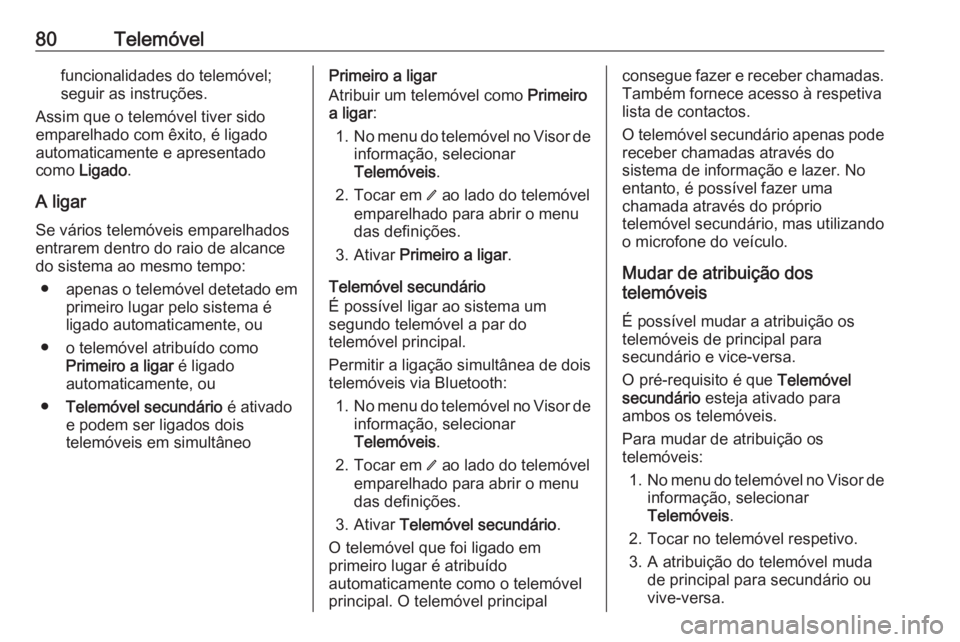
80Telemóvelfuncionalidades do telemóvel;
seguir as instruções.
Assim que o telemóvel tiver sido
emparelhado com êxito, é ligado
automaticamente e apresentado
como Ligado .
A ligar Se vários telemóveis emparelhados
entrarem dentro do raio de alcance
do sistema ao mesmo tempo:
● apenas o telemóvel detetado em
primeiro lugar pelo sistema é
ligado automaticamente, ou
● o telemóvel atribuído como Primeiro a ligar é ligado
automaticamente, ou
● Telemóvel secundário é ativado
e podem ser ligados dois
telemóveis em simultâneoPrimeiro a ligar
Atribuir um telemóvel como Primeiro
a ligar :
1. No menu do telemóvel no Visor de
informação, selecionar
Telemóveis .
2. Tocar em / ao lado do telemóvel
emparelhado para abrir o menu
das definições.
3. Ativar Primeiro a ligar .
Telemóvel secundário
É possível ligar ao sistema um
segundo telemóvel a par do
telemóvel principal.
Permitir a ligação simultânea de dois
telemóveis via Bluetooth:
1. No menu do telemóvel no Visor de
informação, selecionar
Telemóveis .
2. Tocar em / ao lado do telemóvel
emparelhado para abrir o menu
das definições.
3. Ativar Telemóvel secundário .
O telemóvel que foi ligado em
primeiro lugar é atribuído
automaticamente como o telemóvel
principal. O telemóvel principalconsegue fazer e receber chamadas.
Também fornece acesso à respetiva
lista de contactos.
O telemóvel secundário apenas pode receber chamadas através do
sistema de informação e lazer. No
entanto, é possível fazer uma
chamada através do próprio
telemóvel secundário, mas utilizando o microfone do veículo.
Mudar de atribuição dos
telemóveis
É possível mudar a atribuição os
telemóveis de principal para
secundário e vice-versa.
O pré-requisito é que Telemóvel
secundário esteja ativado para
ambos os telemóveis.
Para mudar de atribuição os
telemóveis:
1. No menu do telemóvel no Visor de
informação, selecionar
Telemóveis .
2. Tocar no telemóvel respetivo.
3. A atribuição do telemóvel muda de principal para secundário ou
vive-versa.
Page 82 of 119
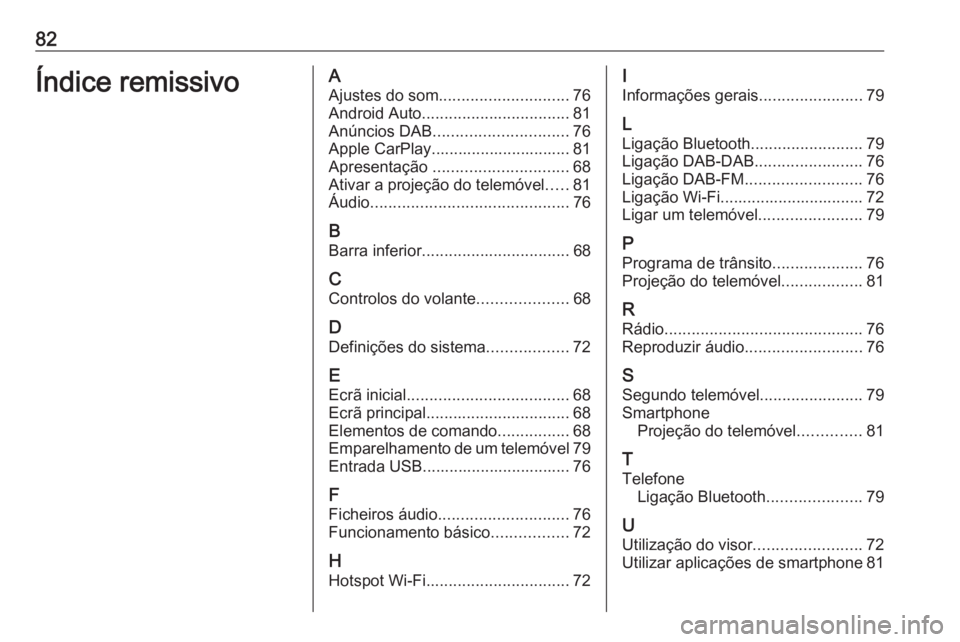
82Índice remissivoAAjustes do som ............................. 76
Android Auto ................................. 81
Anúncios DAB .............................. 76
Apple CarPlay............................... 81
Apresentação .............................. 68
Ativar a projeção do telemóvel .....81
Áudio ............................................ 76
B Barra inferior ................................. 68
C Controlos do volante ....................68
D Definições do sistema ..................72
E
Ecrã inicial .................................... 68
Ecrã principal ................................ 68
Elementos de comando ................68
Emparelhamento de um telemóvel 79
Entrada USB................................. 76
F
Ficheiros áudio ............................. 76
Funcionamento básico .................72
H Hotspot Wi-Fi ................................ 72I
Informações gerais .......................79
L Ligação Bluetooth .........................79
Ligação DAB-DAB ........................76
Ligação DAB-FM .......................... 76
Ligação Wi-Fi................................ 72
Ligar um telemóvel .......................79
P
Programa de trânsito ....................76
Projeção do telemóvel ..................81
R Rádio ............................................ 76
Reproduzir áudio ..........................76
S
Segundo telemóvel .......................79
Smartphone Projeção do telemóvel ..............81
T
Telefone Ligação Bluetooth .....................79
U Utilização do visor ........................72
Utilizar aplicações de smartphone 81
Page 86 of 119
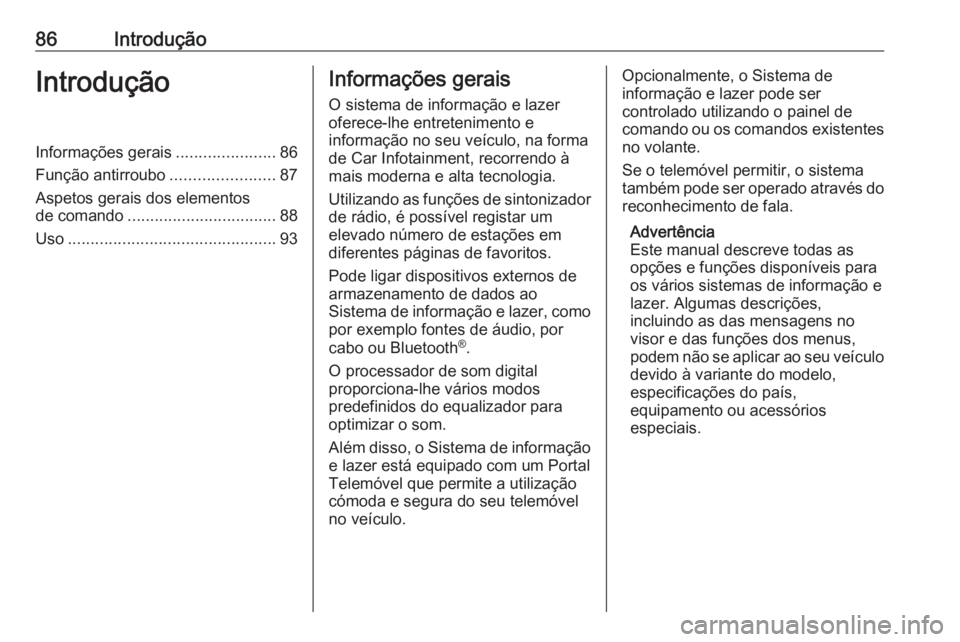
86IntroduçãoIntroduçãoInformações gerais......................86
Função antirroubo .......................87
Aspetos gerais dos elementos
de comando ................................. 88
Uso .............................................. 93Informações gerais
O sistema de informação e lazer
oferece-lhe entretenimento e
informação no seu veículo, na forma
de Car Infotainment, recorrendo à
mais moderna e alta tecnologia.
Utilizando as funções de sintonizador
de rádio, é possível registar um
elevado número de estações em
diferentes páginas de favoritos.
Pode ligar dispositivos externos de
armazenamento de dados ao
Sistema de informação e lazer, como por exemplo fontes de áudio, por
cabo ou Bluetooth ®
.
O processador de som digital
proporciona-lhe vários modos
predefinidos do equalizador para
optimizar o som.
Além disso, o Sistema de informação e lazer está equipado com um Portal
Telemóvel que permite a utilização
cómoda e segura do seu telemóvel
no veículo.Opcionalmente, o Sistema de
informação e lazer pode ser
controlado utilizando o painel de
comando ou os comandos existentes
no volante.
Se o telemóvel permitir, o sistema
também pode ser operado através do reconhecimento de fala.
Advertência
Este manual descreve todas as
opções e funções disponíveis para
os vários sistemas de informação e
lazer. Algumas descrições,
incluindo as das mensagens no
visor e das funções dos menus,
podem não se aplicar ao seu veículo
devido à variante do modelo,
especificações do país,
equipamento ou acessórios
especiais.
Page 93 of 119

Introdução93Uso
Elementos de comando O sistema de informação e lazer é
controlado através de teclas de
funções, um botão MENU e menus
apresentados no visor.
As introduções podem ser realizadas,
à escolha do utilizador, através:
● o painel de comando no Sistema
de informação e lazer 3 88
● comandos de áudio no volante 3 88
● o reconhecimento de fala 3 108
Ligar e desligar o sistema de
informação e lazer
Pressionar brevemente X. Depois de
ligar fica activa a última fonte que foi
seleccionada do Sistema de
informação e lazer.
Premir continuamente X novamente
para desligar o sistema.Desligação automática
Se o Sistema de informação e lazer
foi ligado premindo X quando a
ignição estava desligada, irá desligar-
-se automaticamente ao fim de
10 minutos.
Definir o volume
Rode m; a definição atual é indicada
no visor.
Quando o sistema de informação e lazer é ligado, fica definido o volume
por último seleccionado, desde que
esse volume seja mais baixo do que
o volume de arranque máximo
3 96.
Volume dependente da velocidade
Quando o volume automático está
activado 3 96, o volume é adaptado
automaticamente para compensar o ruído da estrada e do vento durante a
condução.
Função corte de som
Premir m para desactivar o som das
fontes de áudio.
Para cancelar a função de
desactivação do som: rodar m.Modos de funcionamento
Rádio
Premir RADIO para abrir o menu
principal do rádio ou para alternar
entre as diferentes bandas de
frequências.
Para obter uma descrição detalhada
das funções do rádio 3 99.
Dispositivos externos
Premir MEDIA repetidamente para
ativar o modo de reprodução para um
dispositivo externo ligado.
Para obter uma descrição detalhada
sobre como ligar e operar
dispositivos externos 3 104.
Telefone
Prima PHONE para estabelecer uma
ligação Bluetooth entre o Sistema de informação e lazer e um telemóvel.
Se não puder ser estabelecida uma
ligação, é apresentado o menu
principal do modo de telefone.
Para obter uma descrição detalhada
do funcionamento do telemóvel
através do Sistema de informação e lazer 3 112.
Page 94 of 119
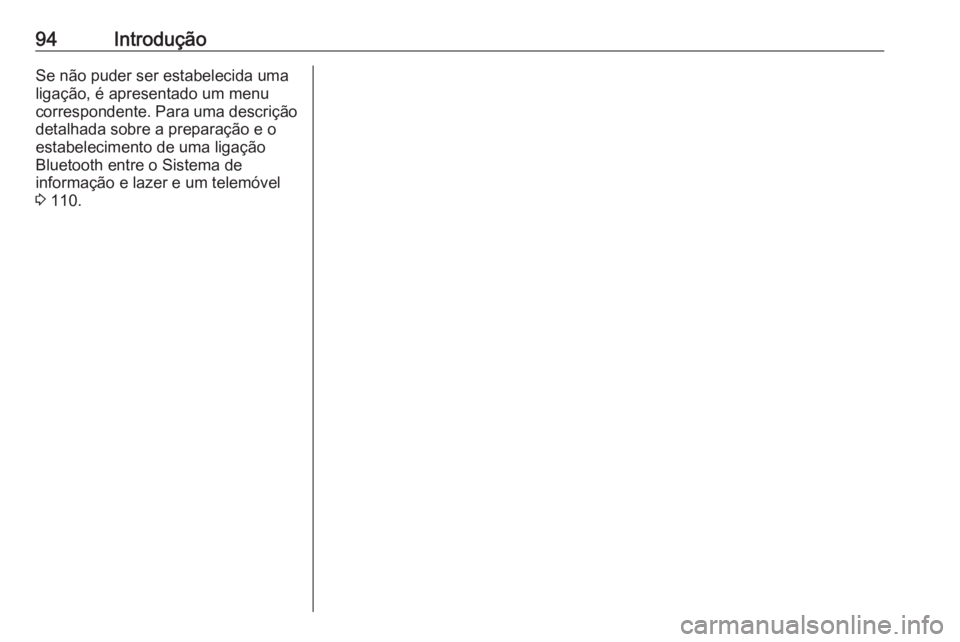
94IntroduçãoSe não puder ser estabelecida uma
ligação, é apresentado um menu
correspondente. Para uma descrição
detalhada sobre a preparação e o
estabelecimento de uma ligação
Bluetooth entre o Sistema de
informação e lazer e um telemóvel
3 110.
Page 105 of 119
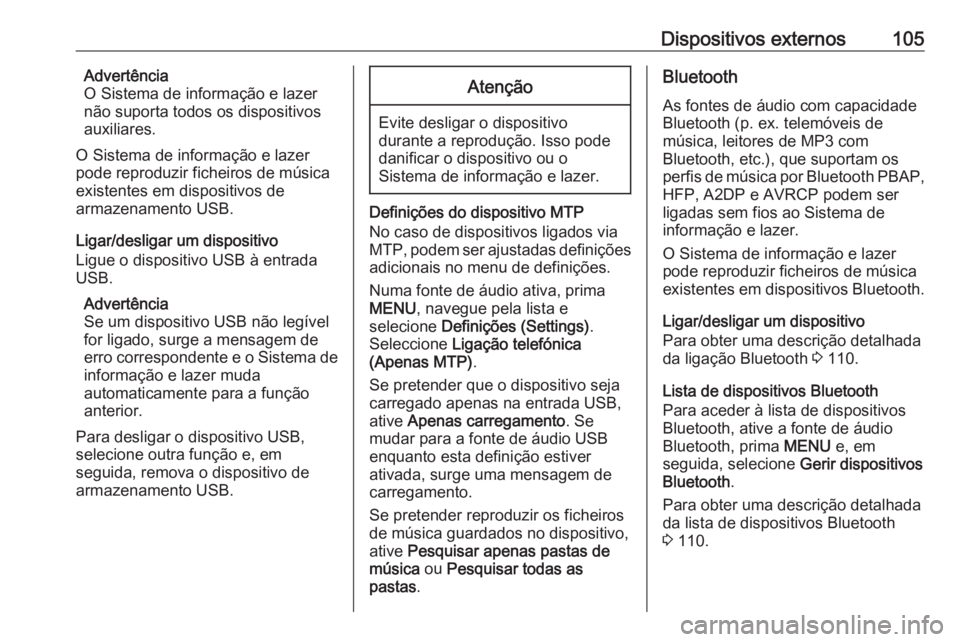
Dispositivos externos105Advertência
O Sistema de informação e lazer
não suporta todos os dispositivos
auxiliares.
O Sistema de informação e lazer
pode reproduzir ficheiros de música
existentes em dispositivos de
armazenamento USB.
Ligar/desligar um dispositivo
Ligue o dispositivo USB à entrada
USB.
Advertência
Se um dispositivo USB não legível
for ligado, surge a mensagem de
erro correspondente e o Sistema de
informação e lazer muda
automaticamente para a função
anterior.
Para desligar o dispositivo USB,
selecione outra função e, em
seguida, remova o dispositivo de
armazenamento USB.Atenção
Evite desligar o dispositivo
durante a reprodução. Isso pode
danificar o dispositivo ou o
Sistema de informação e lazer.
Definições do dispositivo MTP
No caso de dispositivos ligados via
MTP, podem ser ajustadas definições adicionais no menu de definições.
Numa fonte de áudio ativa, prima
MENU , navegue pela lista e
selecione Definições (Settings) .
Seleccione Ligação telefónica
(Apenas MTP) .
Se pretender que o dispositivo seja
carregado apenas na entrada USB,
ative Apenas carregamento . Se
mudar para a fonte de áudio USB
enquanto esta definição estiver
ativada, surge uma mensagem de
carregamento.
Se pretender reproduzir os ficheiros
de música guardados no dispositivo,
ative Pesquisar apenas pastas de
música ou Pesquisar todas as
pastas .
Bluetooth
As fontes de áudio com capacidade
Bluetooth (p. ex. telemóveis de
música, leitores de MP3 com
Bluetooth, etc.), que suportam os
perfis de música por Bluetooth PBAP,
HFP, A2DP e AVRCP podem ser
ligadas sem fios ao Sistema de
informação e lazer.
O Sistema de informação e lazer
pode reproduzir ficheiros de música
existentes em dispositivos Bluetooth.
Ligar/desligar um dispositivo
Para obter uma descrição detalhada
da ligação Bluetooth 3 110.
Lista de dispositivos Bluetooth
Para aceder à lista de dispositivos
Bluetooth, ative a fonte de áudio Bluetooth, prima MENU e, em
seguida, selecione Gerir dispositivos
Bluetooth .
Para obter uma descrição detalhada
da lista de dispositivos Bluetooth
3 110.
Page 108 of 119

108Reconhecimento de falaReconhecimento de
falaInformações gerais ....................108
Utilização ................................... 108Informações gerais
A aplicação de passagem directa de
voz do Sistema de informação e lazer
permite aceder aos comandos do
reconhecimento de voz no seu
smartphone. Consultar o manual de
utilização do fabricante do
smartphone para saber se o mesmo
suporta esta funcionalidade.
Para utilizar a aplicação de
passagem direta de voz, o
smartphone deve ser ligado ao
Sistema de informação e lazer
através do cabo USB 3 104 ou via
Bluetooth 3 110.
Utilização Activação do reconhecimento de
voz
Premir continuamente qw no volante
para iniciar uma sessão de
reconhecimento de fala. Uma
mensagem do comando de voz é
apresentada no ecrã.Após ouvir o sinal sonoro, pode dizer
um comando. Para mais informações sobre os comandos suportados,
consulte as instruções de
funcionamento do seu smartphone.
Ajustar o volume das mensagens de
voz
Rode m no painel de comando ou
prima + / - do lado direito do volante
para aumentar ou diminuir o volume
dos comandos de voz.
Desactivar o reconhecimento de
voz
Prima xn no volante. A mensagem
do comando de voz desaparece e a sessão de reconhecimento de voz é
concluída.